Condividere i file per migliorare la collaborazione in Dynamics 365 Remote Assist per dispositivi mobili
Microsoft Dynamics 365 Remote Assist per dispositivi mobili offre a tecnici e collaboratori remoti la funzionalità di condivisione dei documenti. La condivisione di documenti promuove la collaborazione durante una chiamata aggiungendo più contesto e informazioni, come supporti visivi o schemi, all'ambiente del tecnico. La condivisione di file può aiutare i tecnici ad avere conversazioni più approfondite con i collaboratori remoti e a risolvere i problemi più rapidamente.
Nota
Dynamics 365 Remote Assist applica i criteri di Teams per la condivisione dei file. Se i criteri di Teams sono configurati per impedire la condivisione di file, gli utenti non potranno condividere file. Per altre informazioni, seleziona i seguenti collegamenti:
Sia il tecnico che i collaboratori remoti possono inviare qualunque tipo di file. I tipi di file includono tra gli altri:
- JPG
- .png
- TIFF
- .mp4
- DOCX
- XLSX
- PPTX
- TXT
Possono caricare file e immagini dal dispositivo locale o da OneDrive. Una volta condivisi, i file e/o le immagini saranno accessibili nell'account OneDrive, nella cartella File>RemoteAssistMobile. Inoltre, dopo che l'utente seleziona e apre un file o un'immagine, questa verrà scaricata nella cartella Download locale dell'utente. Per aprire e accedere a questi diversi tipi di file, i tecnici devono disporre dell'app corrispondente che supporti il tipo di file. A seconda del tipo e delle dimensioni del file, potrebbero essere disponibili anteprime in-app.
Per gli utenti di Dynamics 365 Field Service, i file condivisi durante la chiamata Dynamics 365 Remote Assist possono essere collegati a un ordine di lavoro. Per ulteriori informazioni, leggi l'integrazione di Field Service.
Invia un file
Il tecnico avvia una chat con il collaboratore remoto. I pulsanti Allegato e Immagine vengono visualizzati nella parte inferiore della chat di testo.
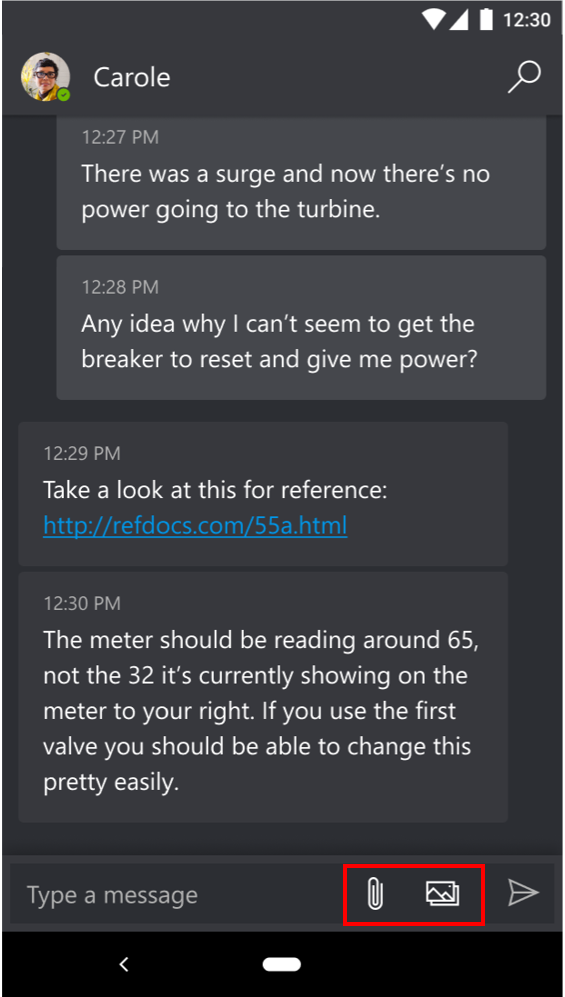
Il tecnico:
Seleziona il pulsante Allegato per selezionare i file dall'app file o dal selettore file del dispositivo mobile.
Nota
Per iOS, il tecnico vede l'app file. Per Android, il tecnico vede un selettore file o un menu per scegliere un'app da utilizzare come selettore file.
Seleziona il pulsante Immagine per selezionare immagini dall'app file o dalla raccolta foto del dispositivo mobile.
Nota
Per iOS, il tecnico vede l'app foto. Per Android, il tecnico vede una raccolta foto o un menu per scegliere un'app da utilizzare come selettore immagini.
Il tecnico può selezionare contemporaneamente fino a cinque file o immagini da inviare al collaboratore remoto. Il tecnico vede un indicatore di avanzamento finché i file o le immagini non sono pronte per l'invio.
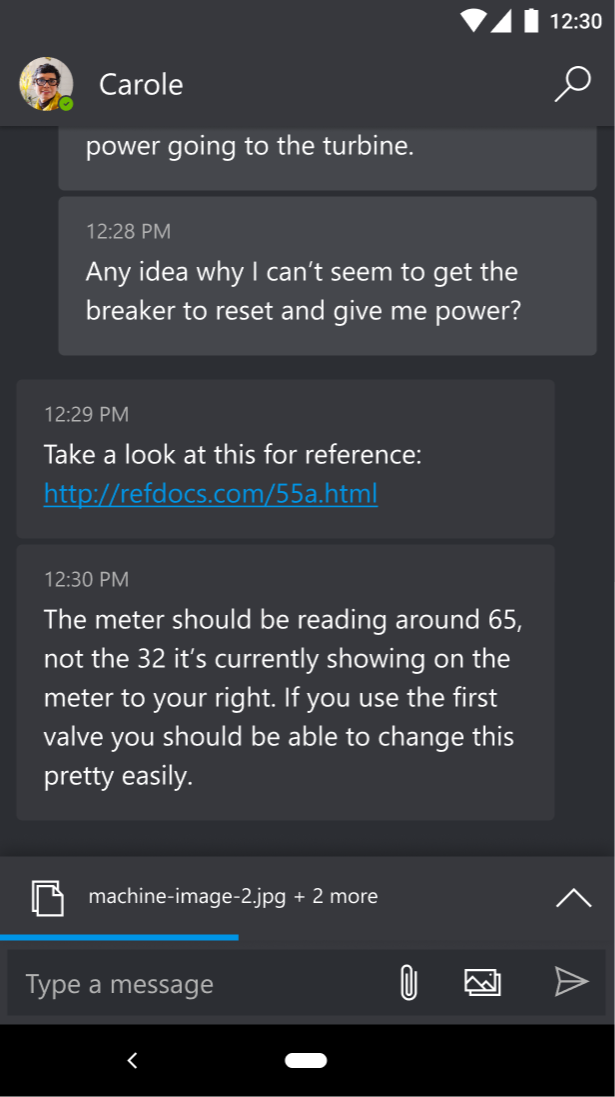
Se alcuni file o immagini non vengono caricati correttamente nella chat di testo, il tecnico può selezionare il pulsante Riprova per caricare di nuovo un file o un'immagine o eliminare qualsiasi file o immagine prima dell'invio.
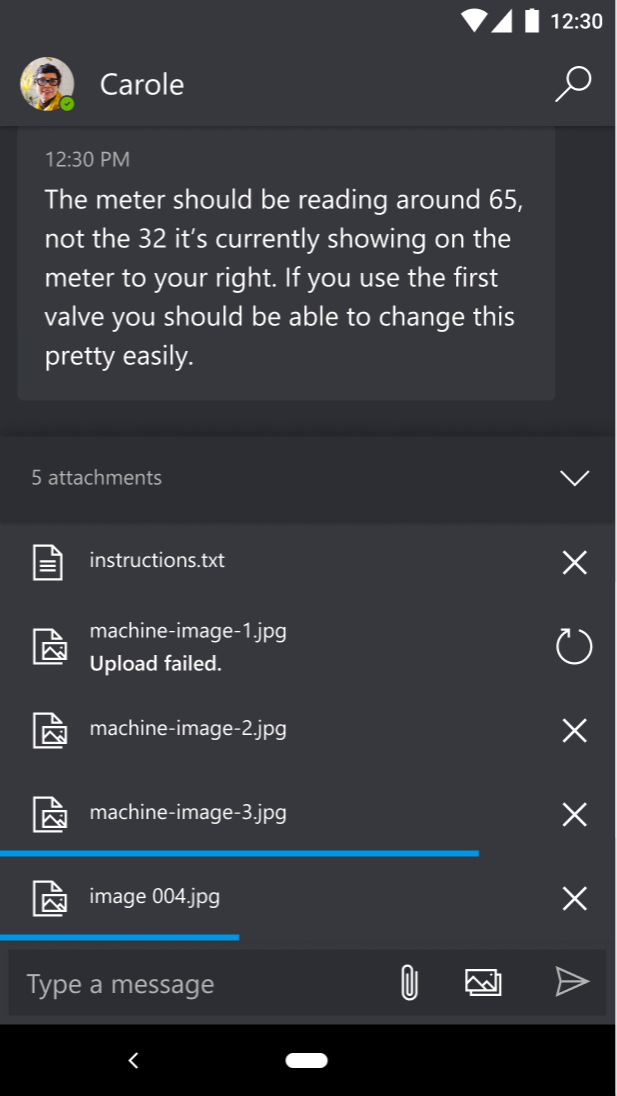
Il tecnico seleziona il pulsante Invia.
Una volta inviati, il collegamento al file e l'anteprima dell'immagine vengono inviati al collaboratore remoto tramite OneDrive for Business, che imposta l'autorizzazione per condividere il file. Successivamente, il collaboratore remoto su Microsoft Teams riceve un collegamento al documento in OneDrive nella chat di testo Microsoft Teams. Il collaboratore remoto ha l'accesso completo ai file e alle immagini inviati.
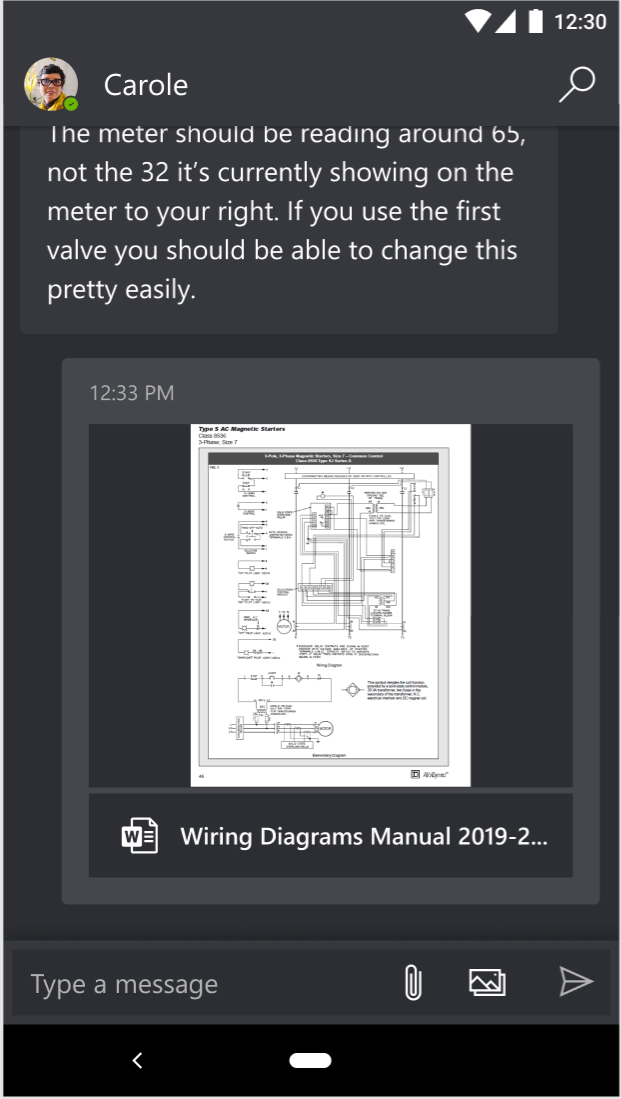
Nota
Puoi condividere un file di immagine allegandolo come descritto in questo articolo. Non puoi, tuttavia, incollare un'immagine bitmap nel corpo di un messaggio di chat. Se lo fai, verrà visualizzato un messaggio secondo cui il tipo di messaggio non è supportato.
Ricevi file
Quando il collaboratore remoto invia un file o un'immagine al tecnico, quest'ultimo può selezionare il collegamento al file o l'anteprima dell'immagine per aprirla. Dopo la selezione e l'apertura, il file o l'immagine viene scaricata automaticamente nella cartella Download del dispositivo mobile.
Se il tecnico seleziona l'anteprima dell'immagine del collaboratore remoto, l'immagine viene aperta dall'applicazione predefinita. Se più app supportano questo tipo di file, il tecnico può usare un menu per scegliere l'applicazione da usare per aprire l'immagine.
Se il tecnico seleziona il file del collaboratore remoto e ha un'app che può aprire questo tipo di file, il file viene aperto dall'applicazione predefinita. Se più app supportano questo tipo di file, il tecnico può usare un menu per scegliere l'applicazione da usare per aprire l'immagine.
Se il tecnico non ha un'app in grado di aprire questo tipo di file, non potrà visualizzare il file. Al tecnico viene comunque richiesto come intende aprire il file affinché possa scaricare l'app corrispondente per aprire il file.